Einleitung
In diesem Dokument wird beschrieben, wie HTTP Archive (HAR)-Protokolle von einem Browser erfasst werden.
Voraussetzungen
Anforderungen
Es gibt keine spezifischen Anforderungen für dieses Dokument.
Verwendete Komponenten
Dieses Dokument ist nicht auf bestimmte Software- und Hardware-Versionen beschränkt.
Die Informationen in diesem Dokument beziehen sich auf Geräte in einer speziell eingerichteten Testumgebung. Alle Geräte, die in diesem Dokument benutzt wurden, begannen mit einer gelöschten (Nichterfüllungs) Konfiguration. Wenn Ihr Netzwerk in Betrieb ist, stellen Sie sicher, dass Sie die möglichen Auswirkungen aller Befehle kennen.
Problem:
TAC verwendet HAR-Protokolle, um Probleme im Zusammenhang mit Cisco Security-Produkten wie der XDR-Konsole zu beheben.
Mithilfe der Informationen in den HAR-Protokollen kann das TAC die API-Abfragen überprüfen, die an den Backend-Server gesendet wurden, und ein Problem effizient isolieren.
Lösung:
Schritt 1: Navigieren Sie zur Konsole "Cisco Security Cloud-Produkt". In diesem Beispiel habe ich die XDR-Konsole verwendet.
Schritt 2: Navigieren Sie zum Abschnitt, in dem die Probleme dargestellt werden, und klicken Sie mit der rechten Maustaste.
Schritt 3: Auswählen Inspect.
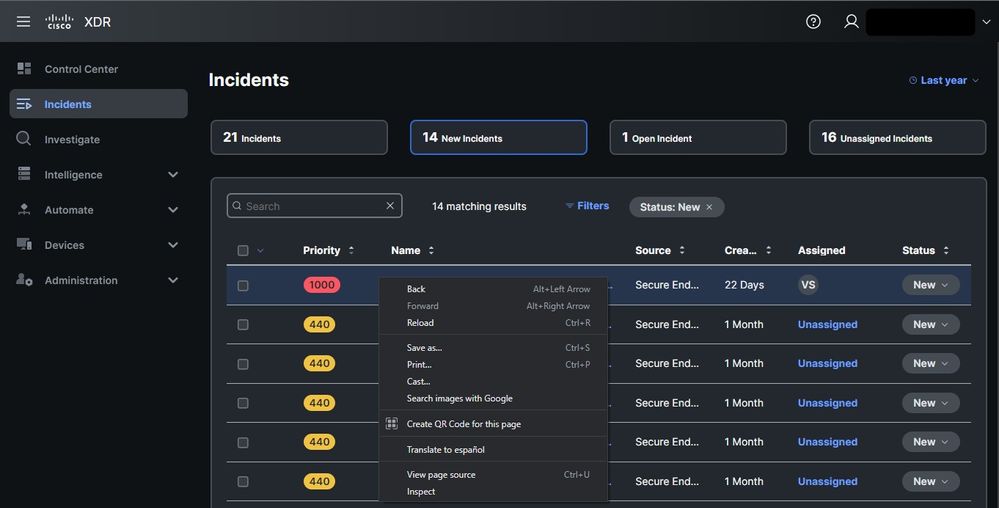
Schritt 4: Navigieren Sie zum Network aus.
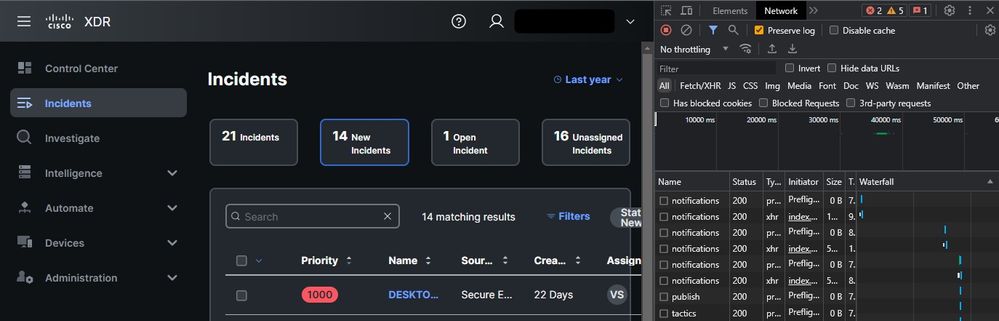
Schritt 5: Reproduzieren Sie das Problem, oder laden Sie die Seite neu, sodass alle Abfragen in den Protokollen erfasst werden können.
Schritt 6: Mit der rechten Maustaste klicken und auswählen Save All as HAR with content um die Protokolle auf Ihrem Computer zu archivieren, oder wählen Sie das Symbol Engine (abhängig vom Browser), um die Option Save All as HAR with content (Alles als HAR mit Inhalt speichern) anzuzeigen.
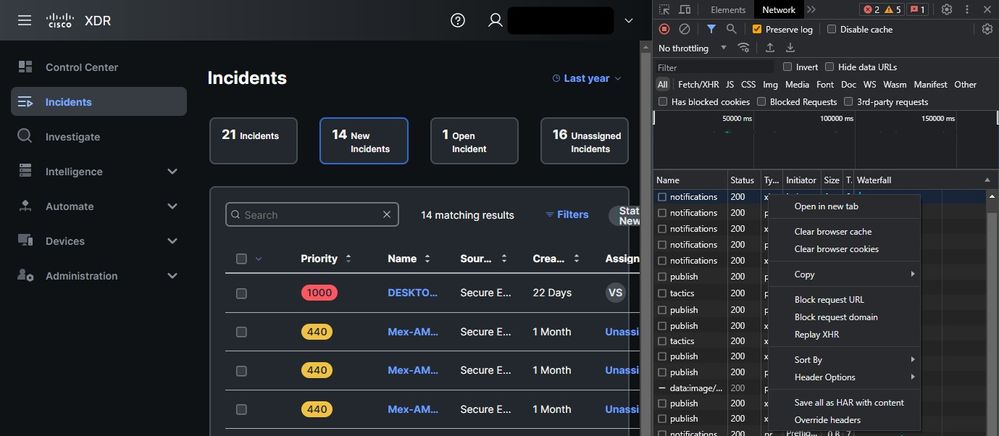
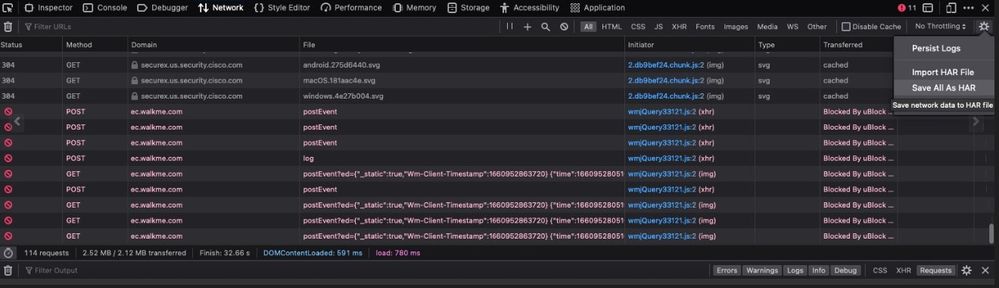
Schritt 7. Wenn Sie die HAR-Datei erstellt haben, laden Sie die Datei in das Support Case Manager in Ihr TAC-Ticket integrieren können.
Zugehörige Informationen

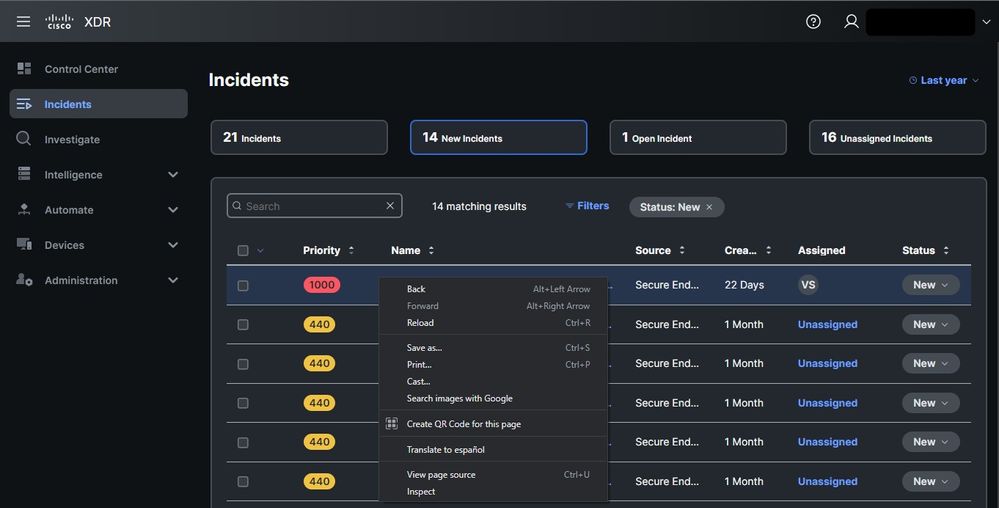
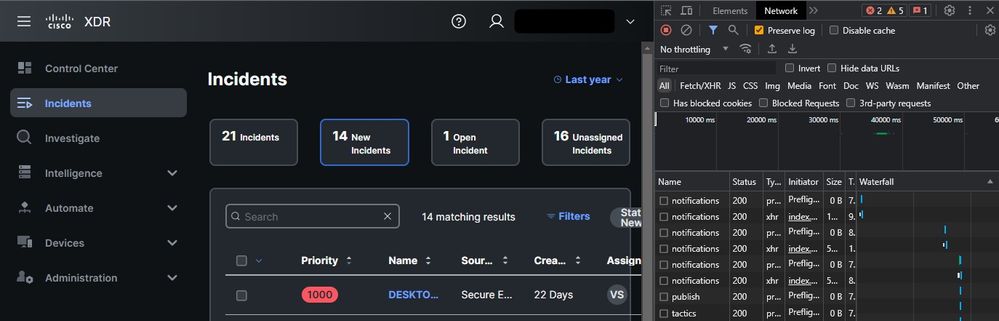
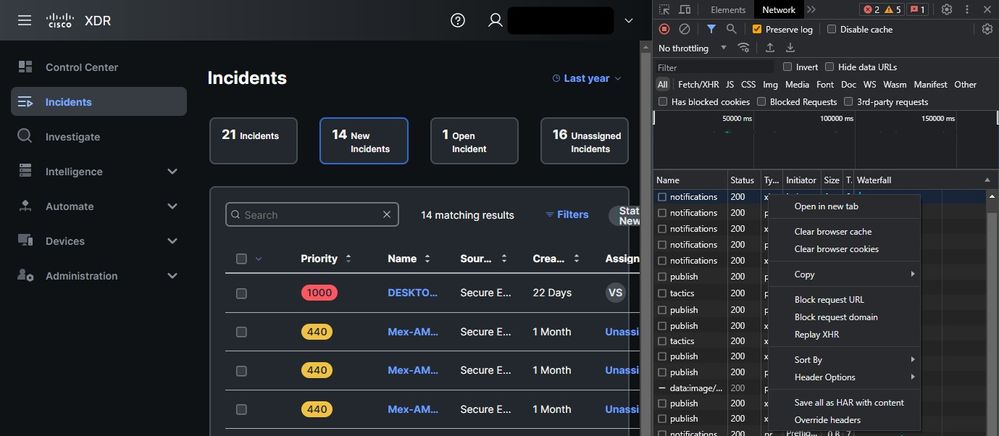
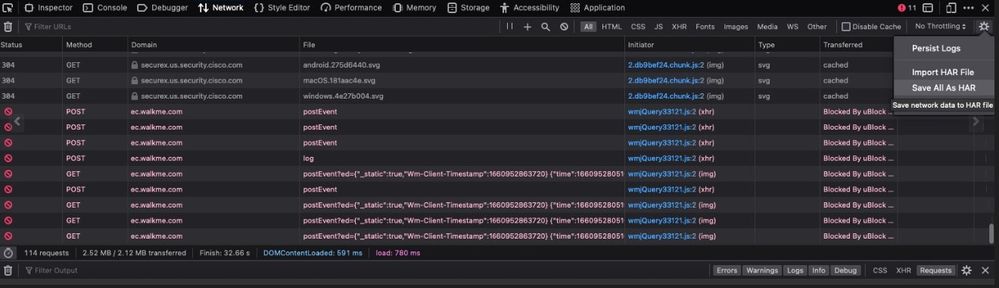
 Feedback
Feedback